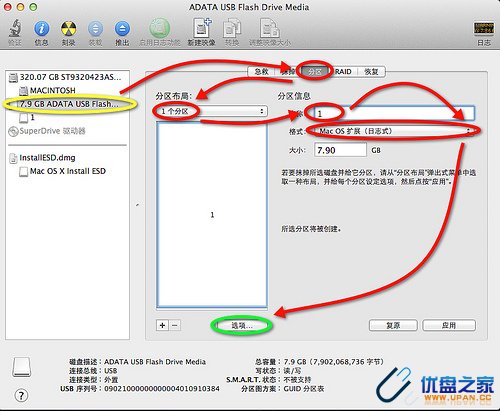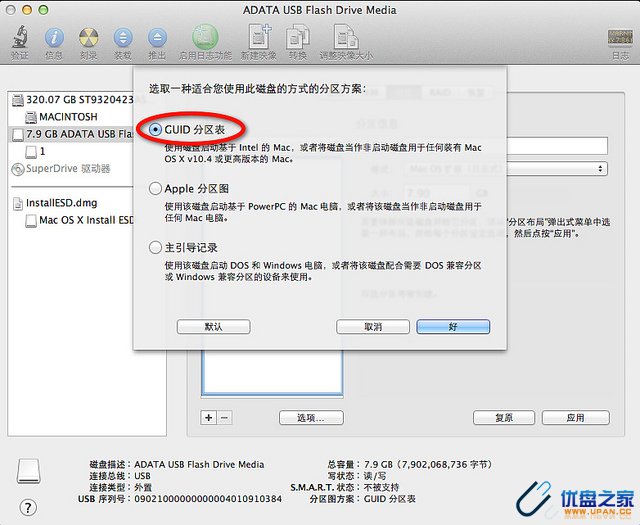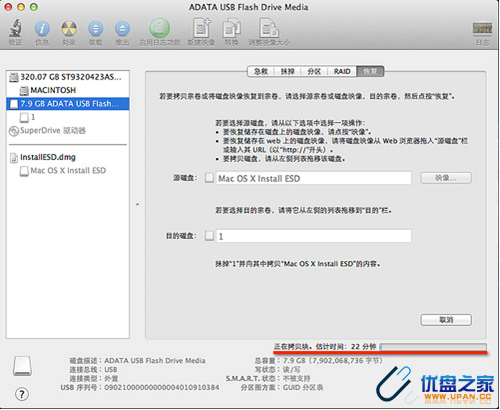本文教你在Mac系统下,给U盘制作启动盘,并通过这个U盘来启动Mac电脑。如果你有什么更好的方法或建议,请在本文最下方发布评论留言。 U盘之家
最近由于mac book系统突然间缓慢,制作了个U盘操作系统引导安装,在网上找了些资料,感觉安装操作比较简单,也比较可行。
下面为安装步骤:
1. 下载lion镜像,将其放到桌面,双击镜像,将会自动加载 U盘之家
2. 打开磁盘工具,如下图
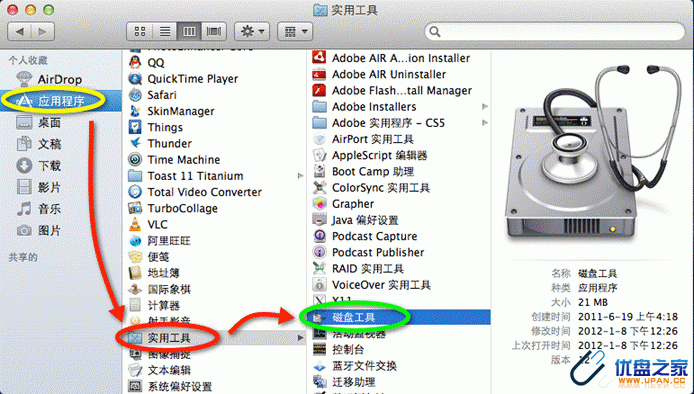
2. 插入U盘(至少8G,镜像文件已经超过4G)。单击U盘名称,选择“分区”,在分区布局选项中选择“1个分区”,名称建议使用数字“1”,格式选择“Mac OS 扩展(日志式)”,之后进入“选项”。
3. 分区方案选择“GUID分区表”。单击“好”回到分区界面,单击“应用”对U盘进行分区和格式化。 U盘之家
4. U盘格式化完成后选择“恢复”选项。将刚才格式化好的U盘“1”拖拽到目的磁盘右边的栏目中,在将“Mac OS X Install ESD”拖拽到源磁盘右边的栏目中,单击“恢复”
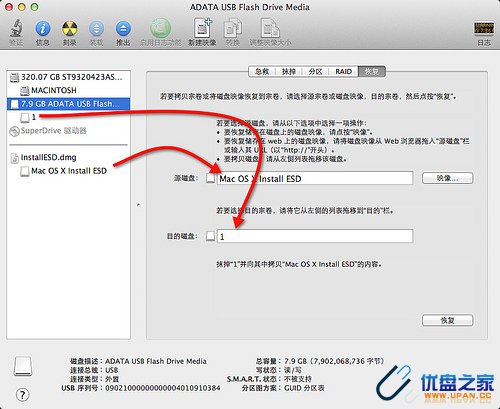
5. 在弹出的提示框中单击“抹掉”
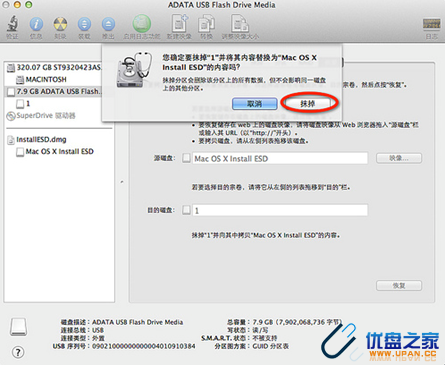
6. 正在向U盘考入文件。注:估计时间与U盘速度有关。
7.启动U盘制作完成后U盘的盘符由原来的“1”变成了“Mac OS X Install ESD”了。下面就可以利用此U盘启动并安装Lion系统了 优盘之家
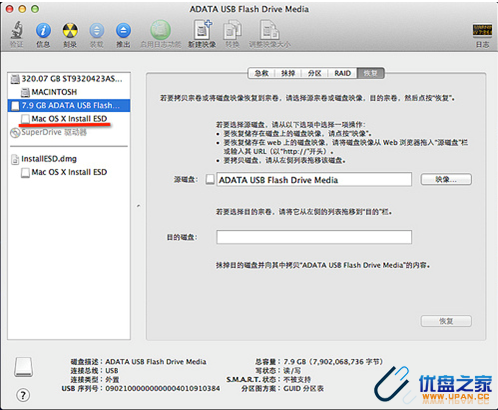
这样U盘启动就制作完成了,有了这U盘启动,随时都可以全新安装了。
在Mac Lion系统下制作启动U盘(U盘装:http://www.upan.cc/boot/dos/2013/youpan_2767.html